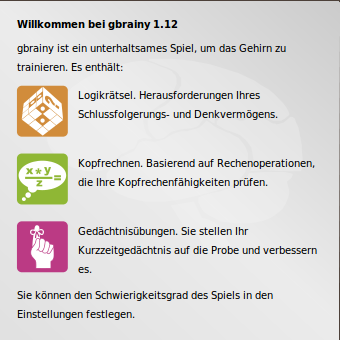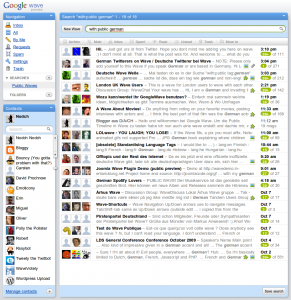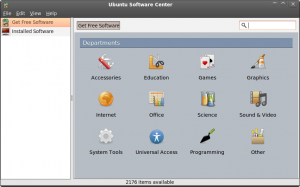Mein kleines Notebook hier hat mit Linux leider ein kleines Problemchen. Bei jeder noch so kleinen Belastung der CPU, dreht der Lüfter sofort hoch. Selbst das Aufrufen einer Webseite mit Firefox sorgt somit für Lärm im Raum. Die Lösung dafür war schon immer das Absenken der CPU-Spannung durch das Patchen eines Kernel-Moduls. Dadurch läuft das Gerät praktisch geräuschlos.
Nun baut Ubuntu jedoch seit Jaunty die dafür nötigen Kernel-Module fest in den Kernel ein. Dadurch ist es nicht mehr möglich nur das eine Kernel-Module zu patchen, es muss leider der gesamte Kernel neu kompiliert werden… Vor einigen Monaten habe ich bereits über eine Paketquelle mit einem “PHC-Kernel” geschrieben, in der Hoffnung dass mit der Quelle die Kernel-Kompiliererei ein Ende hat, doch bislang war ich vom linux-phc Team etwas enttäuscht. Das PPA hat meiner Erinnerung nach, während der bisherigen Lebenszeit von Jaunty gerade mal ein Update erfahren.
Mit Ubuntu Karmic ändert sich das Vorgehen mal wieder etwas. Das PPA enthält nun einen Kernel, der die SpeedStep-Module komplett fehlen, so kann man sich die Kernelmodule selber erzeugen…
PHC-Kernel installieren
Den Anfang macht die Installation des angepassten Kernels, man kann den Kernel sowie die nötigen Bibliotheken und Tools für das Kompilieren des Kernelmoduls via…
$ sudo add-apt-repository ppa:linux-phc/ppa
$ sudo apt-get install build-essential linux-generic-phc linux-headers-generic-phc
…herunterladen und installieren. Nach der Installation startet man am besten den Rechner neu. Beim Booten steht jetzt ein zusätzlicher Kernel, der mit -phc endet, zur Verfügung. Speed-Stepping sollte mit diesem Kernel erstmal nicht funktionieren, wundert Euch also nicht wenn die CPU vorerst immer mit maximaler Taktrate läuft.
Kernelmodule erzeugen.
Nun könnt Ihr euch aus dem Forum von linux-phc.org bereits gepatchte Kernelmodule herunterladen. Es gibt zwei Varianten, einmal phc-k8*.tar.gz für AMD X2, AMD Turion64 und AMD Turion X2 Prozessoren und einmal phc-intel*.tar.gz für Intel Mobile Centrino, Atom (N2xx) und Intel Core/Core2 CPUs. Ihr müsst das passende Kernelmodul wählen.
Ich habe hier ein Gerät mit einem alten Intel Centrino, daher führe ich das am Beispiel des gerade aktuellen Moduls phc-intel-0.3.2-8.tar.gz durch… Habt Ihr das Modul heruntergeladen, so müsst Ihr es entpacken und in das entstandene Verzeichnis wechseln…
$ tar -xzf phc-intel*
$ cd phc-intel*
Nun könnt ihr das Modul erzeugen, kompilieren und installieren. Dies könnt Ihr via…
$ make prepare
$ make
$ sudo make install
$ sudo modprobe phc-intel
…durchführen. Solltet ihr Schwierigkeiten dabei haben, so liefert die im Archiv enthaltene README Datei weitere Informationen. Den Erfolg könnt Ihr wieder via…
$ cat /sys/devices/system/cpu/cpu0/cpufreq/phc_controls
16:33 14:33 12:20 10:14 8:6 6:4
…ausprobieren. Ist das Modul erfolgreich gebaut worden und habt Ihr es via modprobe geladen, dann zeigt die Ausgabe von cat etwas an, falls die Ausgabe nichts bringt, dann hakt es irgendwo. Damit das Kernelmodul von nun an automatisch geladen wird, steckt ihr es in die Datei /etc/modules. Öffnet dazu die Datei in einen Editor mit Root-Rechten…
$ sudo gedit /etc/modules
und fügt die Zeile…
phc-intel
…ein. Speichert die Datei abschließend. Ihr seid damit noch nicht fertig… Ihr müsst noch passende Spannungswerte ermitteln und die Einstellungen permanent in Eurem System verankern. Seit Jaunty hat sich das Vorgehen nicht verändert. Informationen dazu findet Ihr im älteren Artikel PPA für Jaunty mit gepatchtem Kernel zum Undervolten.
Governor ohne PolicyKit-Abfrage ändern
Abschließend noch ein kleiner Tipp, der mit dem Thema hier nicht direkt etwas zu tun hat. In den Kommentaren zu Ubuntu Karmic Koala 9.10 aus meiner Sicht hat Christoph Wickert Hinweise gegeben, wie man auch mit PolicyKit-1 aus Karmic die Taktrate bzw. den Governor ohne Passwortabfrage ändern kann.
Ich füge dazu alle Benutzer, die den Governor ändern können sollen, in die Gruppe “users” ein…
$ sudo adduser $USER users
(Kleiner Hinweis: Ihr müsst euch einmal aus und wieder einloggen. Erst dann werden die Gruppenzugehörigkeiten neu eingelesen) Danach könnt Ihr via…
$ sudo gedit /var/lib/polkit-1/localauthority/50-local.d/gnome-cpufreq.pkla
die nötige Konfigurationsdatei erstellen. Als Inhalt fügt Ihr…
[Allow users to set the CPU frequency]
Identity=unix-group:users
Action=org.gnome.cpufreqselector
ResultAny=no
ResultInactive=no
ResultActive=yes
ein. Danach könnt Ihr die Taktrate ohne die Eingabe eines Passwortes ändern.











 Die Lesezeichen im
Die Lesezeichen im